win10删除虚拟内存会怎么样 win10怎么关闭虚拟内存
更新时间:2022-03-07 14:52:43作者:huige
虚拟内存就是用硬盘来模拟内存使用的,用来缓解电脑内存的紧张,许多电脑内存比较小的用户都会开启,但是对于那些内存比较大的用户们来说就没什么必要了,所以就有win10系统用户想要删除虚拟内存,不知道会怎么样,其实如果你电脑内存足够的话就可以关闭,没有什么影响的,本文这就给大家分享一下win10关闭虚拟内存的详细方法吧。
具体步骤如下:
1、右键单击“此电脑”,点击“属性”。
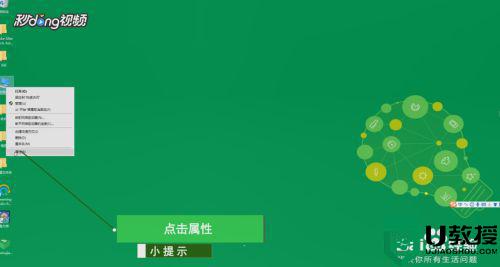
2、点击“高级系统设置”,点击性能栏下的“设置”。点击“高级”。
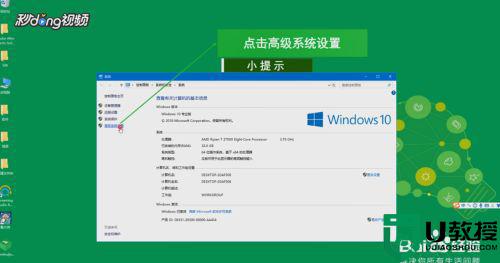
3、点击虚拟内存栏下的“更改”,点击“无分页文件”。
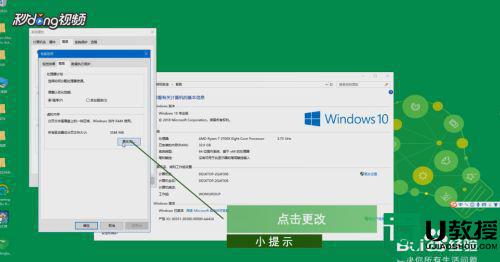
4、点击“设置”,弹出的对话框点“是”,点击“确定”。
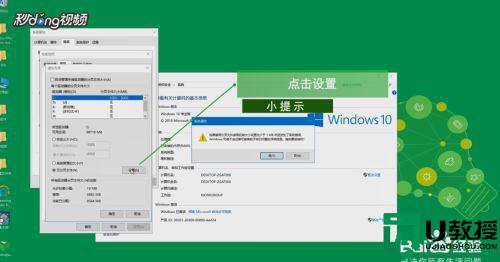
5、最后重启计算机即可。
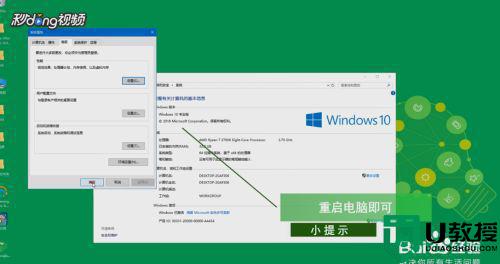
上述给大家讲解的便是win10删除虚拟内存的详细方法,有相同需要的用户们可以学习上面的方法来关闭就行了,更多精彩内容欢迎继续关注本站!
win10删除虚拟内存会怎么样 win10怎么关闭虚拟内存相关教程
- 怎样关闭虚拟内存win10 win10虚拟内存可以关闭吗
- 电脑win10关闭虚拟内存方法 win10怎么关闭虚拟内存
- win10虚拟内存怎么关闭 如何关闭win10虚拟内存
- 怎样设置虚拟内存win10 win10磁盘虚拟内存怎么设置
- win10虚拟内存怎么设置最好 win10怎样设置虚拟内存最好
- 如何增加虚拟内存win10 win10怎样增加虚拟内存
- win10怎么修改虚拟内存大小 win10虚拟内存大小值如何设置
- win10 20h2怎么设置虚拟内存 win10 20h2虚拟内存设置方法
- 怎么更改虚拟内存设置win10 win10怎么设置虚拟内存大小
- window10虚拟内存怎么设置 教你设置win10虚拟内存的方法
- Win11如何替换dll文件 Win11替换dll文件的方法 系统之家
- Win10系统播放器无法正常运行怎么办 系统之家
- 李斌 蔚来手机进展顺利 一年内要换手机的用户可以等等 系统之家
- 数据显示特斯拉Cybertruck电动皮卡已预订超过160万辆 系统之家
- 小米智能生态新品预热 包括小米首款高性能桌面生产力产品 系统之家
- 微软建议索尼让第一方游戏首发加入 PS Plus 订阅库 从而与 XGP 竞争 系统之家
热门推荐
win10系统教程推荐
- 1 window10投屏步骤 windows10电脑如何投屏
- 2 Win10声音调节不了为什么 Win10无法调节声音的解决方案
- 3 怎样取消win10电脑开机密码 win10取消开机密码的方法步骤
- 4 win10关闭通知弹窗设置方法 win10怎么关闭弹窗通知
- 5 重装win10系统usb失灵怎么办 win10系统重装后usb失灵修复方法
- 6 win10免驱无线网卡无法识别怎么办 win10无法识别无线网卡免驱版处理方法
- 7 修复win10系统蓝屏提示system service exception错误方法
- 8 win10未分配磁盘合并设置方法 win10怎么把两个未分配磁盘合并
- 9 如何提高cf的fps值win10 win10 cf的fps低怎么办
- 10 win10锁屏不显示时间怎么办 win10锁屏没有显示时间处理方法

